マインクラフトの教育版ではプログラミングが学べます。
日本の小学校ではプログラミング教育が始まりましたが、マインクラフトはその教材として採用されています。
この記事では、マインクラフト教育版のインストールや操作方法を紹介します。
マインクラフト教育版は、無料で試せますので、ぜひこの記事を見ながら挑戦してみてください。
また、アワーオブコードというプログラミングの入門コースも紹介します。
マインクラフト教育版で、まずは無料でプログラミングを始めましょう!
本稿では後半で、IT会社の株式会社サイバーエージェントが運営する小中学生向けプログラミング教室『Tech Kids School』をご紹介しています。
『Tech Kids School』では、無料体験を始め短期体験コースやオンラインで学べるコースなどが充実していて、多くの子供たちがプログラミングの学習を実践しています。
先に、『Tech Kids School』を見てみたいという方はこちら⇩からご覧ください!
マイクラ教育版のやり方・使い方
マイクラ教育版、やっと1.19になりました。
下2桁は52だそうです。つまりデータ値は教育版では当分続投…やんな? pic.twitter.com/uXVQFAYWBP
— うさ (@rini1011747) April 12, 2023
こちらではMinecraft教育版について次のことを解説していきます。
- Minecraft教育版が使えるプラットフォーム
- Minecraft教育版をダウンロード
- Minecraft教育版をインストールする手順
- Minecraft教育版の無料トライアルの使い方
- Minecraft教育版の購入方法と価格
それでは早速見ていきましょう。
コンテスト実績No.1の本格スクール 小学生向けプログラミング教室【テックキッズスクール】
Minecraft教育版が使えるプラットフォーム
基本的にMinecraft教育版を使う環境として、オペレーティングシステムはWindowsがおすすめです。
ハードウェアとしては次のものがおすすめとなっています。
表のアイコンをクリックすると、マイクラ教育版のダウンロードができます。
Minecraft教育版のダウンロード・インストール手順
前項のアイコンをクリックして『Minecraft教育版』をダウンロードしてください。
或いは、ダウンロードはこちらからもご利用いただけます。
クリックすると上の見出しの画像の画面になります。
- ①「こちらをクリックしてご確認ください」でお使いのプラットフォームでMinecraft教育版が起動できるかどうかが分かります。
- 起動できることがわかったら、②「今すぐダウンロード」でお使いの端末に合ったバージョンをダウンロードすることができます。
Minecraft教育版をインストールする手順
上記の手順で『Minecraft教育版』をダウンロードすると「MinecraftEdication_※※※_※※※.exe」
というファイルが保存されますので、そのファイルをダブルクリックで起動します。
上の画像で最初に「セットアップの言語の選択」では日本語(日本)を選択して「次へ(N)>」をクリックします。
上の画像でインストールを続行するには「次へ」をクリックします。
上の画像で「xxxx同意します(A)」にマークして「次へ」をクリック。
上の画像でインストールフォルダを指定して「次へ」をクリック。
フォルダがそのままでよければ、そのまま「次へ」で構いません。
上の画像でショートカットアイコンの場所を指定しますがデスクトップで良ければそのまま「次へ」をクリックしましょう。
上の画像のようになると、設定が整いましたので「インストール」をクリックするとインストールが始まります。
しばらくしてインストールが完了するとショートカットアイコンをダブルクリックしてMinecraft教育版を起動させましょう。
コンテスト実績No.1の本格スクール 小学生向けプログラミング教室【テックキッズスクール】
Minecraft教育版の無料トライアルの使い方
Minecraft教育版を起動すると上のような「サインイン」の画面になります。
こちらは正規版を持っている方のサインインの画面になりますので、無料トライアル版を使う場合は✕印をクリックします。
✕印をクリックすると上の画面になります。
こちらの「アカウントをお持ちでない場合は体験版レッスンをお試しください。」をクリックしましょう。
上の画像で「利用規約に同意」にチェックを入れて「遊ぶ」をクリックします。
ワールドが読み込まれて下の画面になります。
「レッスンを開始」をクリックすれば始められますが、一旦「設定」をクリックして下の画面になったら、念のため「操作方法」を指定しておきましょう。
終わったら、左上の左向きの矢印で元の画面に戻ります。
改めて「レッスンを開始」でMinecraft教育版のデモレッスンが始まります。
サイバーエージェントが運営する 小学生向けプログラミング教室【テックキッズスクール】
Minecraft教育版の購入方法と価格
Minecraft教育版の購入方法と価格はこちらの記事で詳しく解説していますので参照ください。
マイクラ教育版アワーオブコードの使い方
それでは次にMinecraft教育バージョンの体験版用のプログラミングレッスンの使い方をご説明していきます。
これは「Hour of Code」といって、コンピューター科学の基礎を楽しく学べるチュートリアルとなっています。
「Hour of Code」の種類は定期的に変化しているようですが現在は以下の4種類を無料で楽しむことができます。
- Hour of Code:邸宅からの脱出
- Hour of Code:タイムクラフト
- Hour of Code:インクルージョン
- Hour of Code:AI
今回はこの中から「Hour of Code:邸宅からの脱出」の使い方を詳しく説明していきましょう。
これらを経験することで、プログラミングの基礎が身につくと言われています。
Hour of Code:邸宅からの脱出
「邸宅からの脱出」はブレイコウスキー博士の神秘的な邸宅から脱出するパズルです。
脱出するにはコードと計算論的思考によって秘密を解き明かす必要があります。
右上の「世界を作成」をクリックして進みましょう!
上の画像では「ロゴをタップして開始」となっていますが、「Eキー」をクリックで大丈夫です。
次はレッスンを始める前の操作です。
- レッスンを始める前に自分に合う操作方法
(キーボードまたはタッチ操作)のどちらかを選びます。 - チュートリアルをするかしないかを選択します。
ここでは「チュートリアルをスキップ」を選択しましょう。
「さあ開始」をクリックして始めましょう!
要所要所で表示されるブレイコウスキー博士のコメントは読んでおくと参考になります。
このコメントが出ると、次のパズルへ進めます。
パーティクルを見つけて日記を探す
さあ、最初の謎解きです。
「部屋を探索して、パーティクルを見つける」とありますね。
その奥を見ると「失われた日記」と書かれた場所にパーティクルが確認できるので、近づいて「Eキー」で開くと、最初のノートがゲットできると思います。
上の画像で、最初のノートを入手しました。
次のメッセージが出るまで他のノートを探して見ましょう!
あと少し、怪しそうな場所に近づいてみましょう。
画面の右下に「Eキーをクリック」が出たらEキーをクリックしてみましょう。
「次へ」をクリックして上ご画像のようなヒントが現れると、書かれていることを読んでおきます。
次の謎を解くカギになることが多いです。
このようにして、出されるヒントを参考にして進んでいきます。
コンテスト実績No.1の本格スクール 小学生向けプログラミング教室【テックキッズスクール】
CODEの解き方
上の画像が出てきたらプログラミング言語の選択をします。
ここでは、初心者向けの「Blocks」を選びましょう。
最初のミッションが出ましたね。
説明文には次のことが書かれていました。
家の中ではカーソルを使用して謎を解いていきます。
このアクティビティでは、カーソルを使用してトラップドアを開き、Agentを開放します。
(さらに助けが必要な場合は、豆電球アイコンをクリックしてください)
豆電球アイコンをクリックすると➡カーソル移動ブロックを使ってカーソルを3ブロック前方に移動し、トラップドアを開けるブロックを使ってAgentを解放します
ツールボックスにある目的のブロックをブロックエリアに配置して、動かす量の数字を入力し目的の動作をさせます。
ここでは、3ブロック進んでトラップドアを開けばよさそうですね!
ということは、Codeはこれでどうでしょうか?
右下の白い▷矢印をクリックしてプログラムを走らせてみましょう。
こちらの動画は、ここまで説明した内容のデモ動画となっています。
参考にどうぞ。
上の場面は動画にもありましたね。
一応うまくいったようですが、Agentがまだ出られないといっています!
Agentを2ブロック上へ移動しなければいけないようですね!
VキーをクリックしてCodeビルダーを起動します。
それならば、これでどうでしょう?
エージェントを上へ2ブロック移動させましょう。
プログラムを走らせてみると。
成功のようですね!
このようにして、次から次へと出てくる問題を解きながら進んでいきます。
あとは上で説明したやり方を参考にして考えながらやってみてください。
分からなくなったらコメント欄で質問してね^^
サイバーエージェントが運営する 小学生向けプログラミング教室【テックキッズスクール】
Hour of Code無料版のポイント
Hour of Codeの無料版はでもレッスンであり、進行状況は保存されません。
ですが、毎回微妙に違う状況が発生するので、飽きてしまうことはないと思います。
全てを解説することはできないので、今回はここまでにしておきますね!
レッスンに出てくる説明を読んでも、最初は何を言っているのかよくわからないと思いますが、やっていくうちにだんだんと分かってきます。
想像力を使って問題を解いていきましょう!
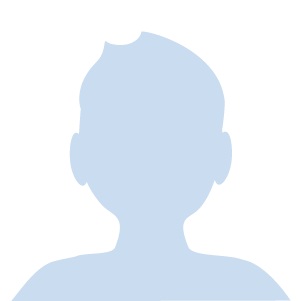
Codeビルダーを開いたときにあるCodeはまず間違っています。
どのパズルがどういう動きをするのかを、実際に動かして
確かめてからCodeを組み立てていくのがコツです!
Hour of Code:インクルージョンの進め方
Hour of Code:インクルージョンレッスンの進め方はこちら⇩の記事で詳しく解説していますので、ご覧ください。
Tech Kids Schoolとは?
【Tech Kids Grand Prix 2022】
今朝の日本テレビ「#スッキリ」にて決勝大会の様子が特集されました!番組が注目した2名のキッズプログラマーの密着や、他選手たちの作品、表彰の様子などが紹介され、
「子どもを子ども扱いしちゃいけないね」とスタジオから驚きの声をいただきました。#TKGP pic.twitter.com/gbrbEXjyOc— 【公式】テックキッズスクール | Tech Kids School (@TechKidsSchool) February 27, 2023
『Tech Kids School』は小学生を中心とした最大中学生までが学べる、人気のプログラミングスクールです。
世界で最も売れているゲームソフト「Minecraft教育版」を用いて、小学校低学年からでも楽しくプログラミングの学習ができます。
無料体験スクールや短期体験コースで学ぶこともできます。
『Tech Kids School』の詳しい内容はこちらの記事を読んでみてください。
まとめ
#マイクラ 教育版を見てる pic.twitter.com/l8PxmL8FuS
— ちょまど @ Microsoft (@chomado) December 13, 2019
今回は、今小学校低学年のお子さんをお持ちの保護者の方が最も気になっている、マイクラ教育版のやり方についてまとめました。
マイクラ教育版で無料体験できるアワーオブコードの使い方についても詳しく解説しました。
今回はアワーオブコードの中でも比較的難しい「邸宅からの脱出」についての解き方や考え方をご紹介しましたが、ご理解いただけましたでしょうか?
全部というわけにはいかないので、今回解説したのは最初の部分だけですが、考え方は同じなので色々考えて参考にして進んでいただければと思います。
マイクラ教育版でやり方が分かったら、もっと高度のプログラミングのスキルを身に着けていただきたいと思います。
サイバーエージェントが運営する 小学生向けプログラミング教室【テックキッズスクール】

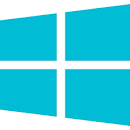



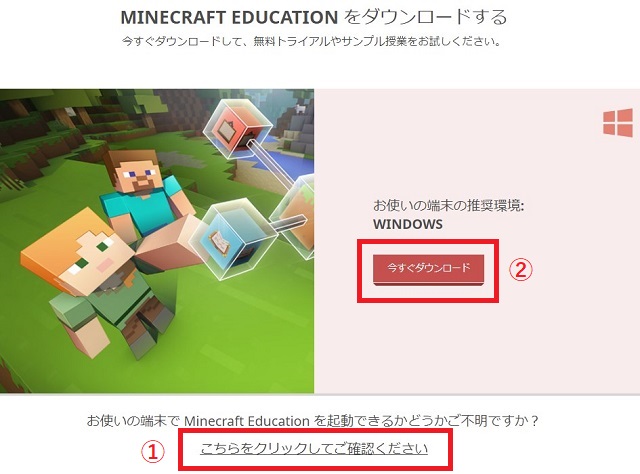
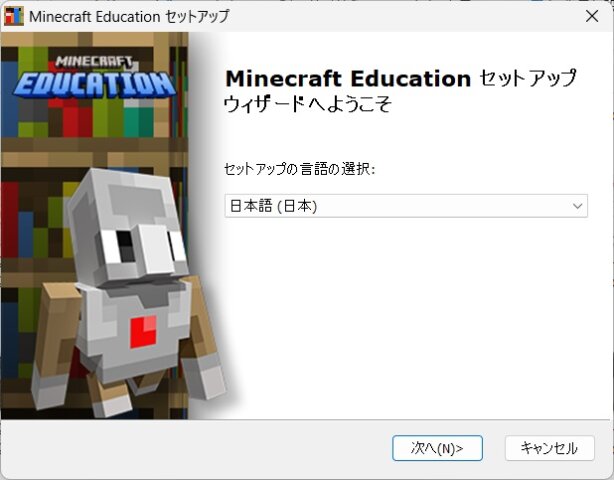
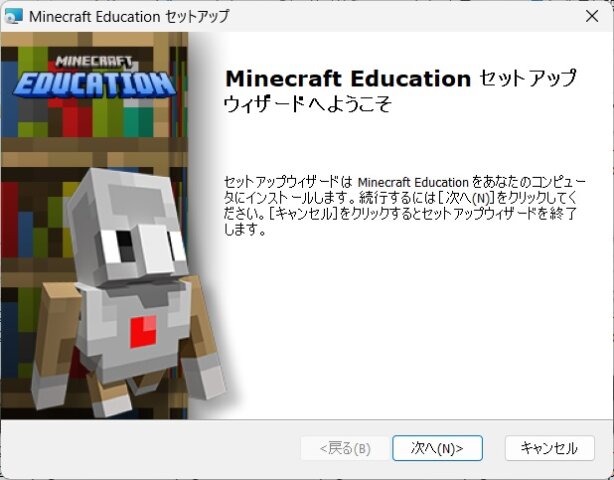
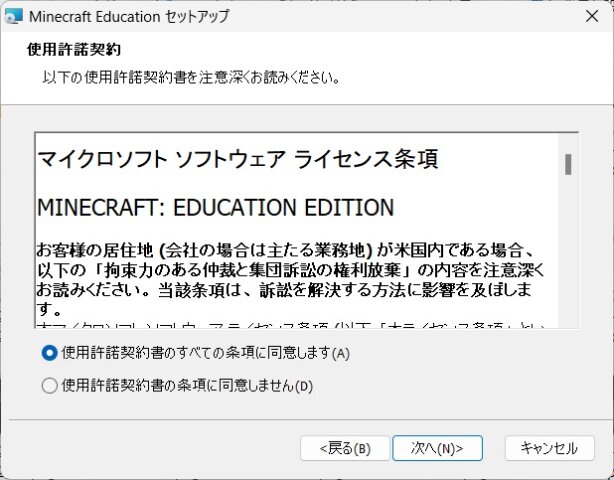
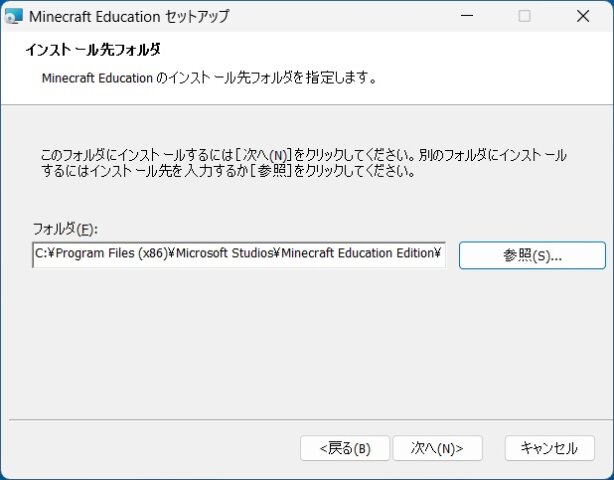

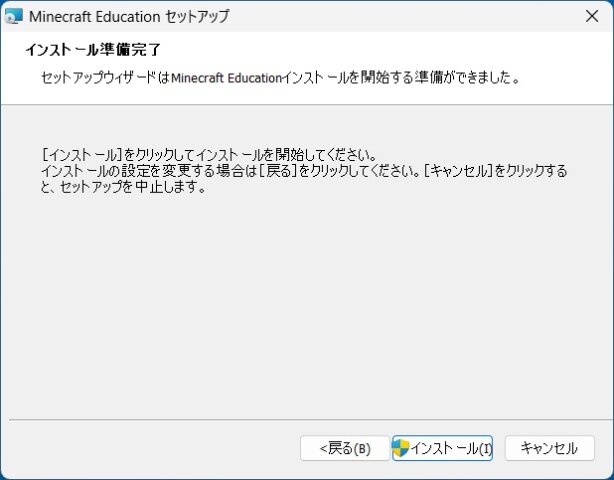
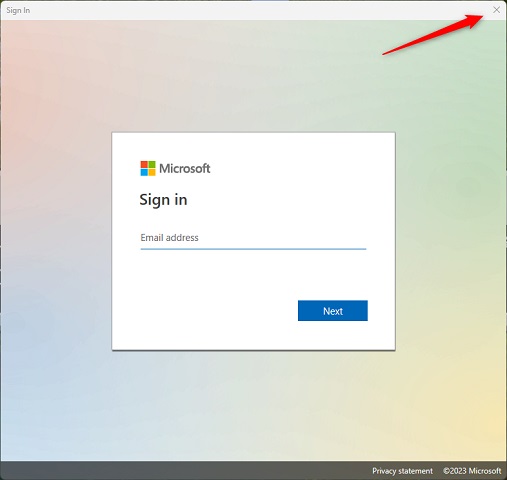
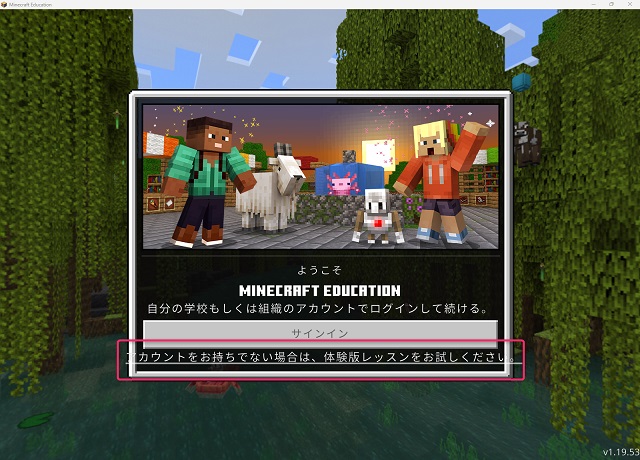
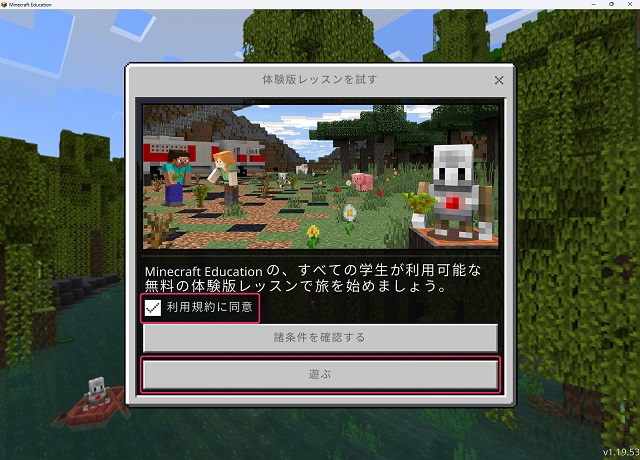
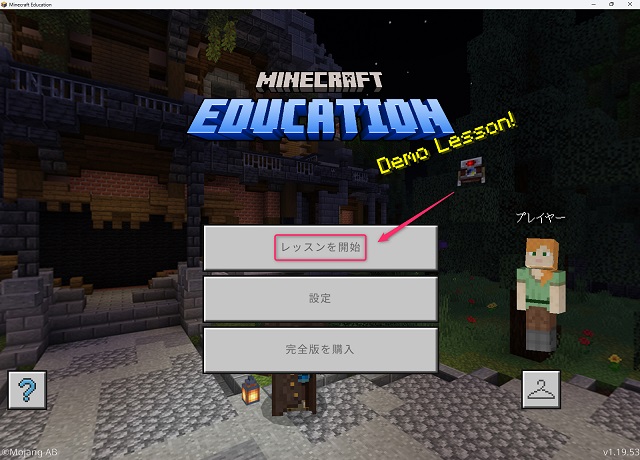


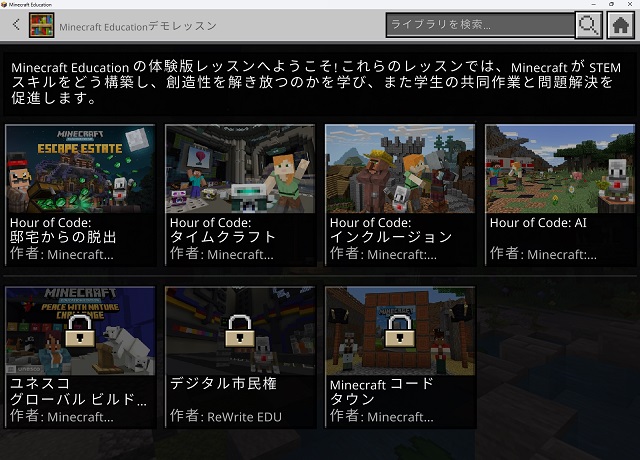
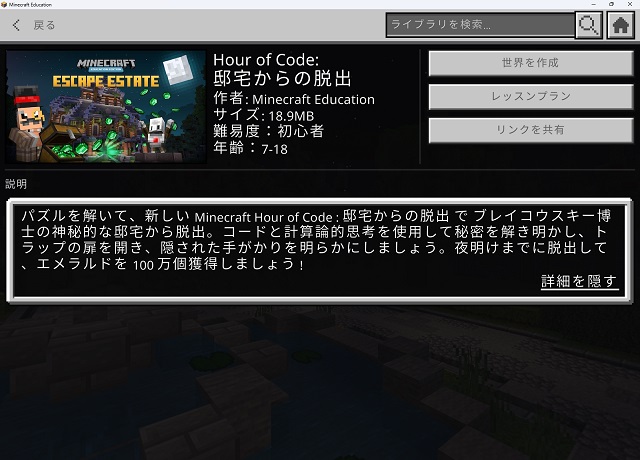

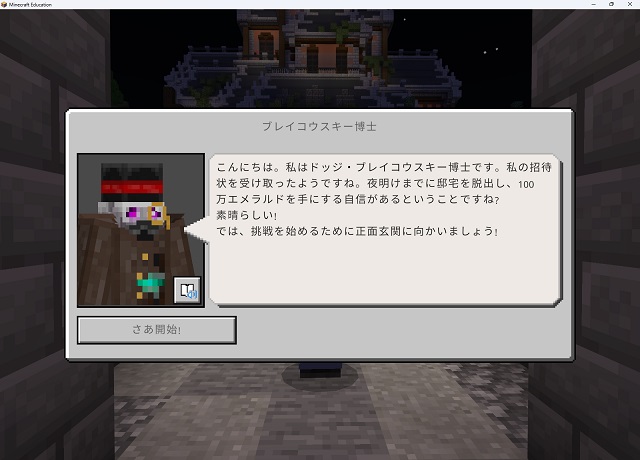
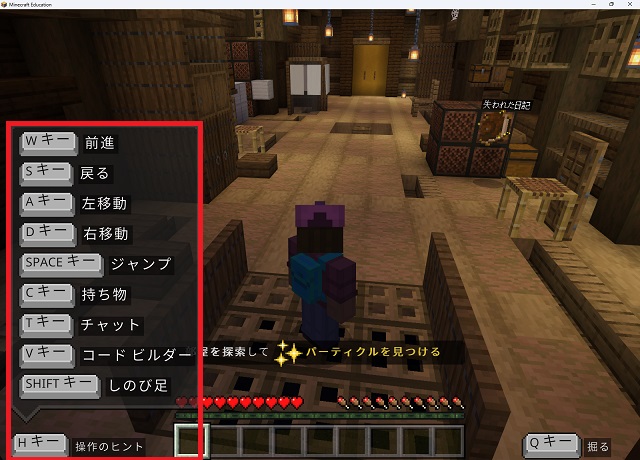
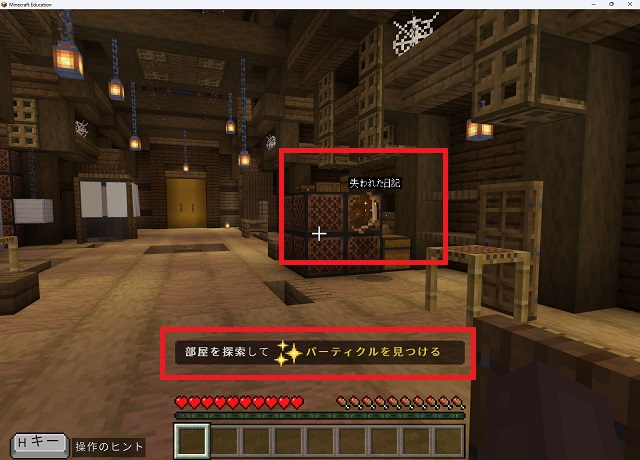
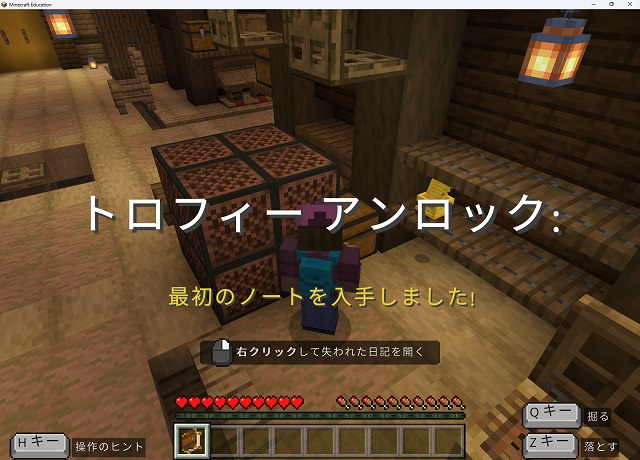
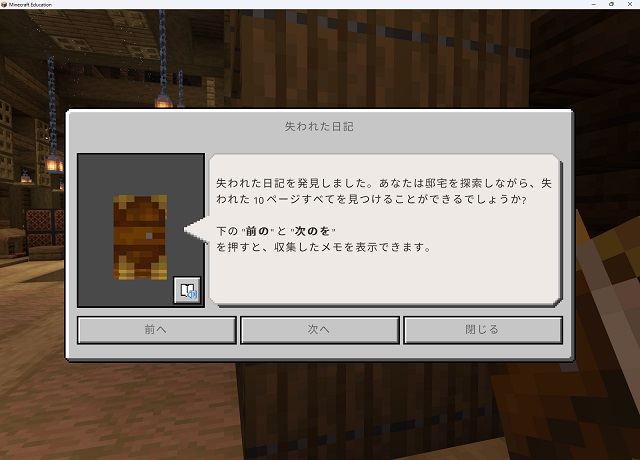

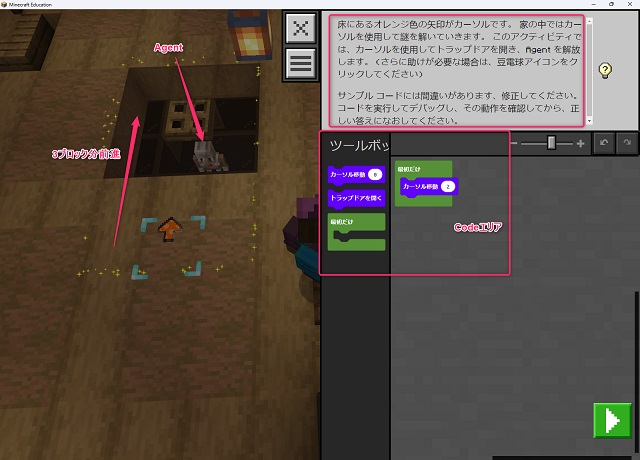
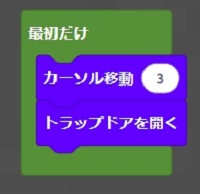
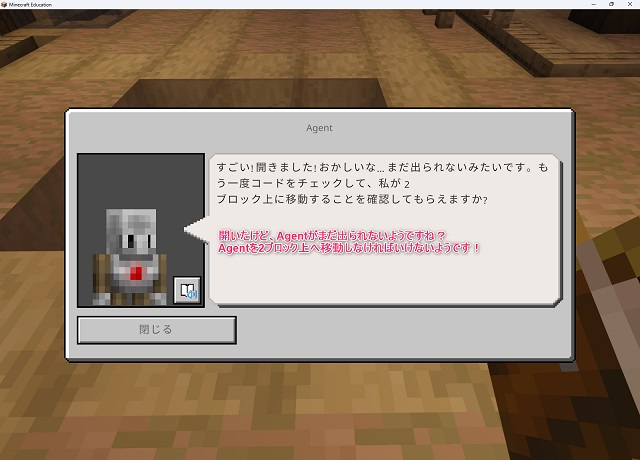
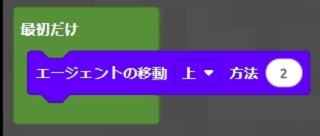
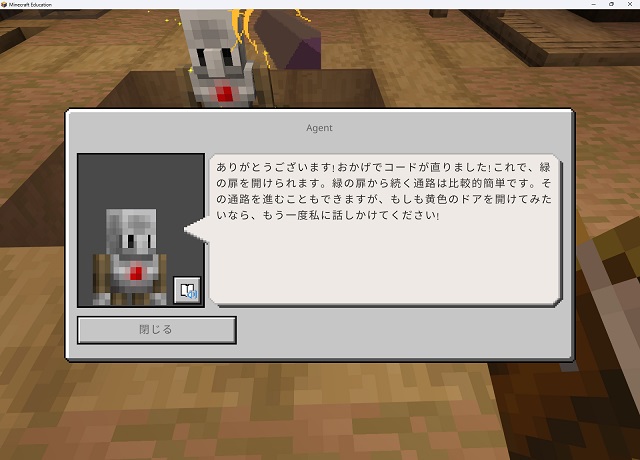
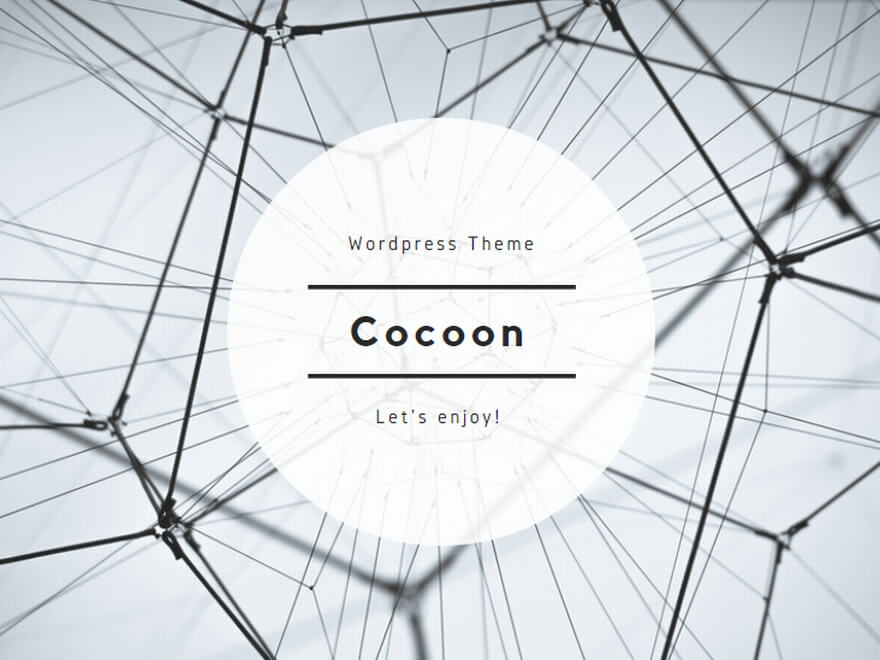
コメント